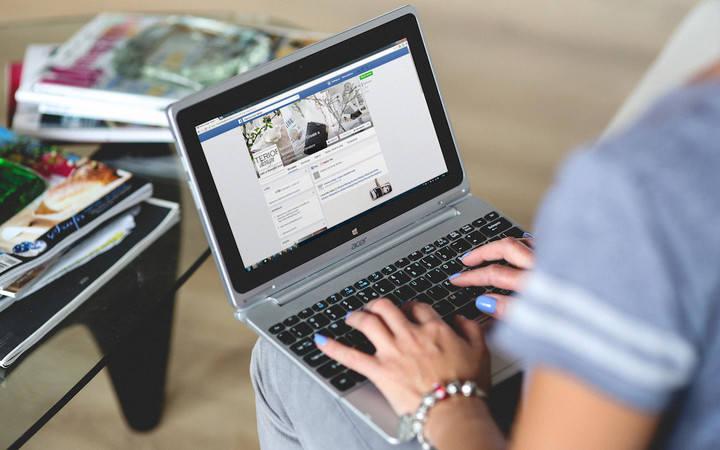
怎么放大图片不模糊?试试这款免费 Win 软件 | 领客专栏 · 電腦玩物
昨天在国外网站看到有一款叫做 Sharper Scaling 的免费软件广受讨论,顾名思义,这款软件可以在放大照片、图片时尽可能保持清晰的效果,让照片不要太模糊。满足我们:又想图片放大,又想图片不失真的「强人所难」需求。
Sharper Scaling 的官方网站介绍中,也很霸气地宣称自己的效果比 Photoshop 更好,而且 Sharper Scaling 还是一款非常简单易用,任何人都可以立刻上手,并且还能免费使用的 Windows 软件。
我实际换了几个照片、图片测试看看,也确实认为 Sharper Scaling 图片放大不失真的效果很不错,所以特别撰文跟大家介绍。
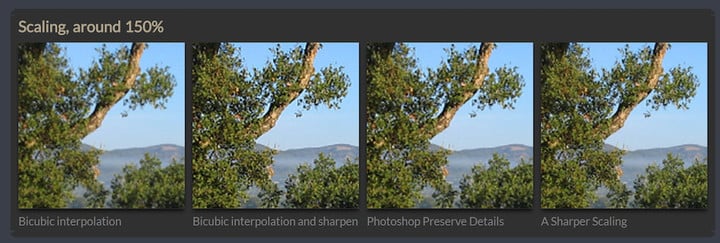
我大概在五年前,就在电脑玩物介绍过 SmillaEnlarger 这款可以让图片放大后保持清晰的免费软件,如果和今天的 Sharper Scaling 相较如何呢?
SmillaEnlarger 的手法比较像是把照片模糊化处理,所以放大后会比较有油画感(但用来处理插画图片就蛮适合的)。
而 Sharper Scaling 则是可以把实体景物的照片放大后,尽可能保持物体线条边缘、降低噪点,让图片看起来真的是相对较清晰的。
下图是 Sharper Scaling 实际放大照片 400 %后的效果比较,左边是一般影像处理软件放大照片后的效果,而右边是 Sharper Scaling 处理后的效果,很明显地就可以看到 Sharper Scaling 的效果更棒。
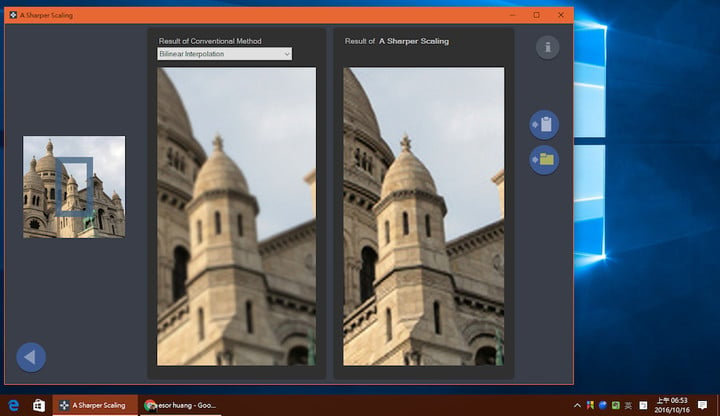
Sharper Scaling 也非常简单易用,你只要在 Windows 直接下载安装 Sharper Scaling 。
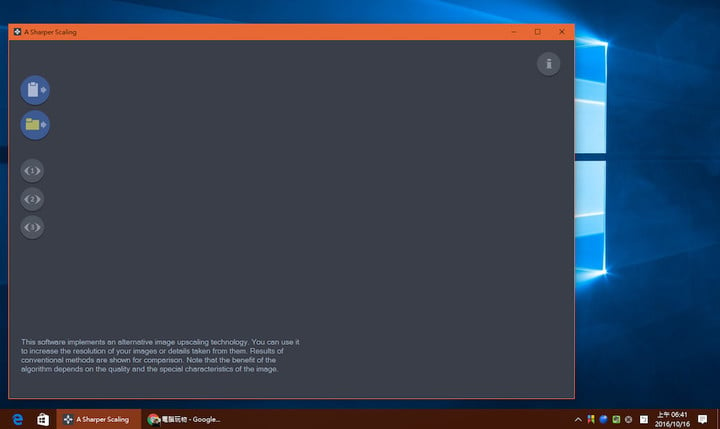
启动后,把想要放大的照片、图片,直接拖拽到 Sharper Scaling 窗口中,这时候右边会显示可以放大的倍率,最多可以放大到 4 倍(400%)。
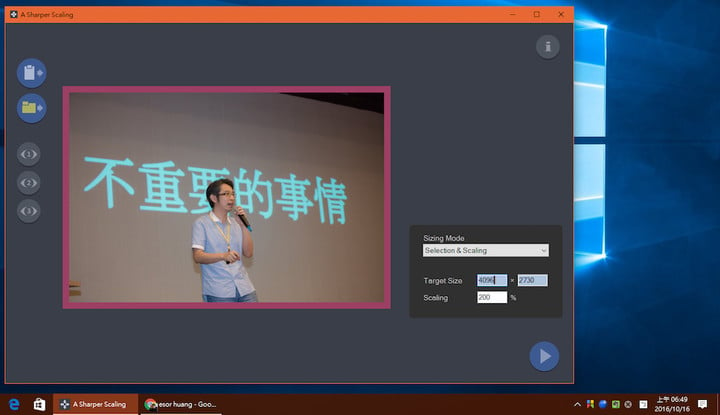
进行照片放大后,Sharper Scaling 会显示出一个比较图,左方是一般软件放大后的效果,右方是 Sharper Scaling 放大后的效果。如果你觉得满意,按下最右边的储存,就能另外储存成更大解析度的图片(因为照片放大了)。
附注:如果你觉得下方图片太小,可以看我博客的原图。
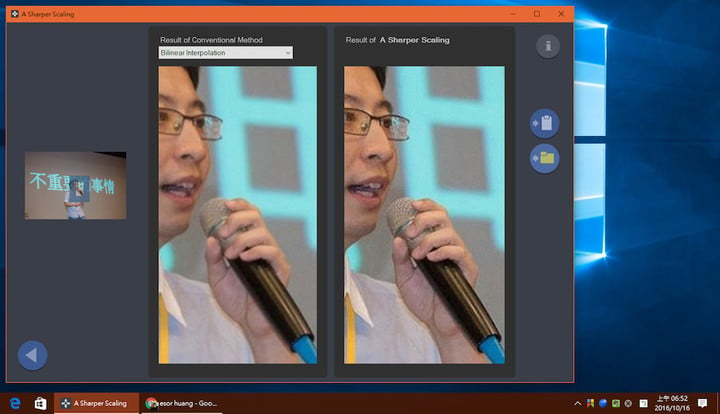
下图则是我放大照片到 400 %后的效果,当然如果特别针对某个细节放大来检视的话,要完全不失真是不可能的。但可以说相对更清晰是没问题的(也取决于你的照片一开始有没有拍清楚这些细节)。
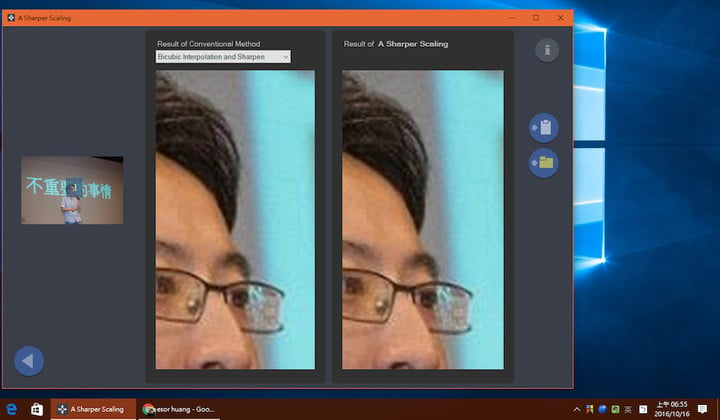
身为一款免费、快速、简单易用的图片放大软件来看,Sharper Scaling 确实是可以满足专业需求,推荐有需要的朋友可以试试看。
官方网站:http://a-sharper-scaling.com/
文章授权转自「電腦玩物」,原文链接:Sharper Scaling 照片放大不失真!神奇免費軟體不輸 Photoshop
本文由让手机更好用的 AppSo 精选推荐,关注微信号 appsolution,回复「背景」,告诉你如何用 PPT 和 Word 给图片去背景。

















